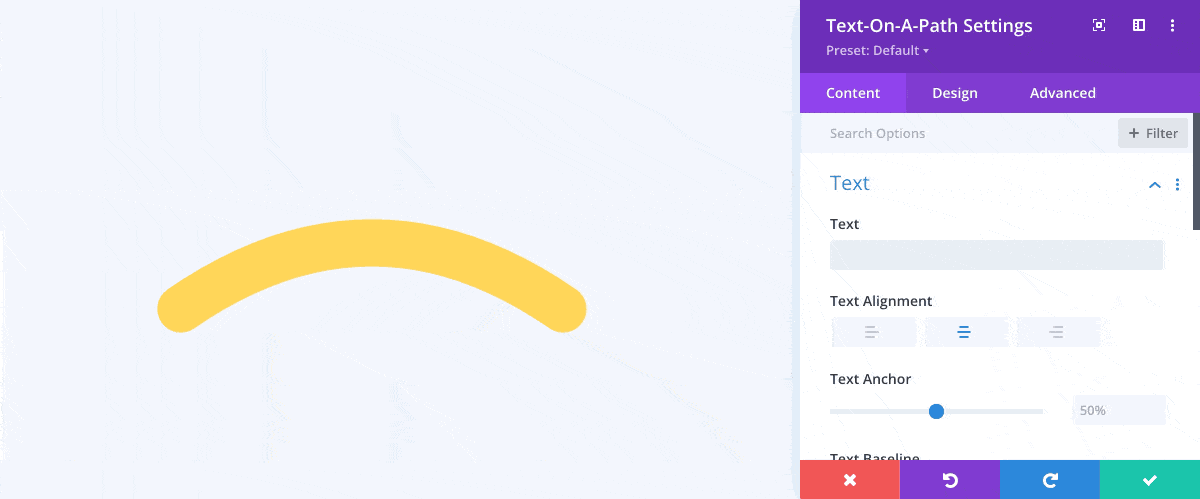
Text-On-A-Path
Divi – Text-On-A-Path hace exactamente lo que dice en la lata: coloca su texto en una ruta. Elija entre trayectos de arco, cúbicos y cuadráticos, así como ondas y elipse. Agregue un poco de curvatura llamativa a su texto con Text-On-A-Path.
La configuración de Text-On-A-Path está organizada en tres pestañas:
Contenido
Diseño
Avanzado
A continuación, explicamos la configuración que se encuentra en estas pestañas que hacen que este módulo sea único.
ficha contenido
La pestaña Contenido incluye las siguientes secciones:
Texto
Camino
Escala
Guías
Enlace
Fondo
Etiqueta de administrador
Los que se muestran en azul contienen configuraciones que son exclusivas de este módulo. Aquellos en gris contienen configuraciones que son comunes a la mayoría de los módulos Divi y no se discuten aquí.
Para obtener información sobre la configuración común del módulo Divi, consulte la documentación en línea de Elegant Themes.
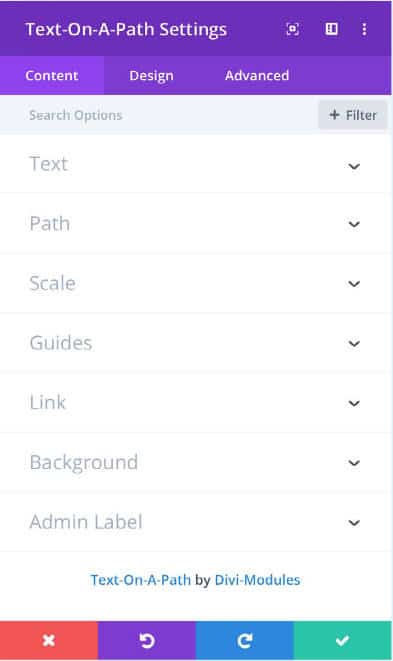
texto
Texto
Aquí puede ingresar texto para la ruta.
Alineación de texto
Aquí puede elegir la alineación del texto.
Anclaje de texto
Aquí puede establecer la posición del ancla de texto a lo largo de la ruta.
Línea de base de texto
Aquí puede establecer la posición de la línea de base para el texto. Los valores positivos colocarán el texto sobre la ruta. Los valores negativos colocarán el texto debajo de la ruta.
Invertir texto
Aquí puede elegir invertir la dirección de la ruta. Cuando se selecciona Activado, el texto se colocará en el borde opuesto de la ruta.
Ligaduras de texto
Algunos navegadores modernos aplican ligaduras automáticamente a su texto. A veces, esto puede generar resultados no deseados. Aquí puede elegir si desea habilitar o no ligaduras de fuentes.
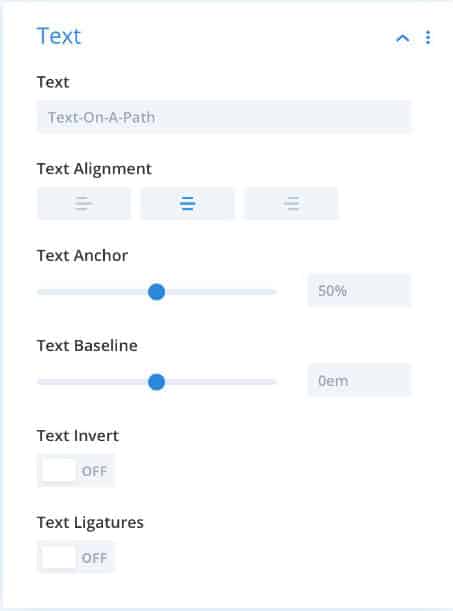
Escala
Escala
Aquí puede elegir la Escala de la ruta en la página. Cuando se selecciona Fijo, la ruta seguirá siendo una escala constante en todos los anchos de página. Cuando se selecciona Flexible, la ruta se escalará para llenar todo el espacio disponible.
Alineación
Aquí puede establecer la alineación horizontal de la ruta en la página.
Anchura máxima
Aquí puede establecer un Ancho máximo para la ruta en la página. Utilice unidades de porcentaje para mantener la ruta en una proporción constante al ancho de la página. Utilice unidades px para establecer un ancho estático máximo para la ruta, por debajo del cual se escalará junto con el ancho de la página.
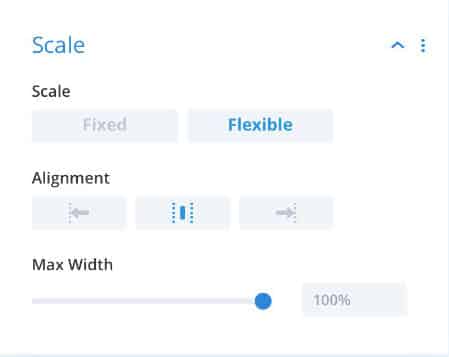
Divi – Text-On-A-Path te permite crear texto con curvas deliciosas dentro de Divi.
Úselo para crear títulos llamativos, llamadas a la acción y lemas.
Texto y guías
Las rutas de texto son totalmente editables en Divi. Las guías se pueden activar y desactivar en la parte trasera y siempre están ocultas en la parte frontera.
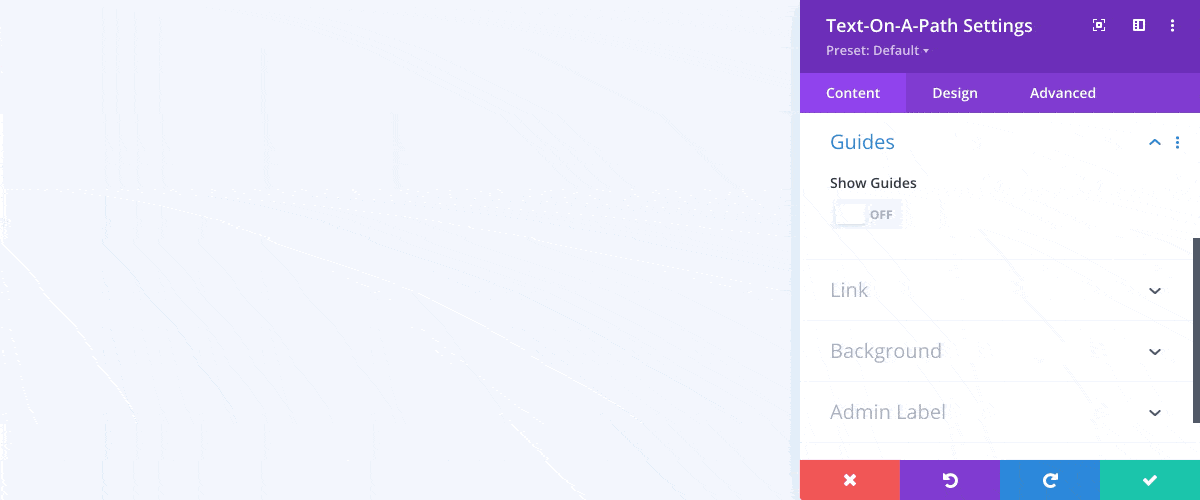
Tipos de ruta
Hay cinco tipos de ruta para elegir: Arco, Cuadrático, Cúbico, Onda y Elipse.
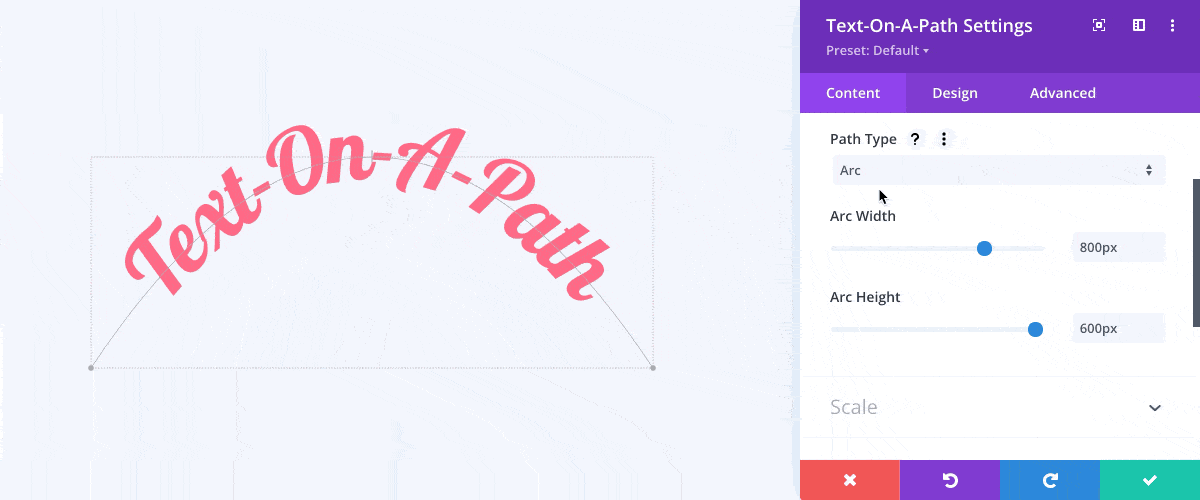
Alineación del texto
El texto se puede alinear a la izquierda, centro y derecha del punto de anclaje del texto.
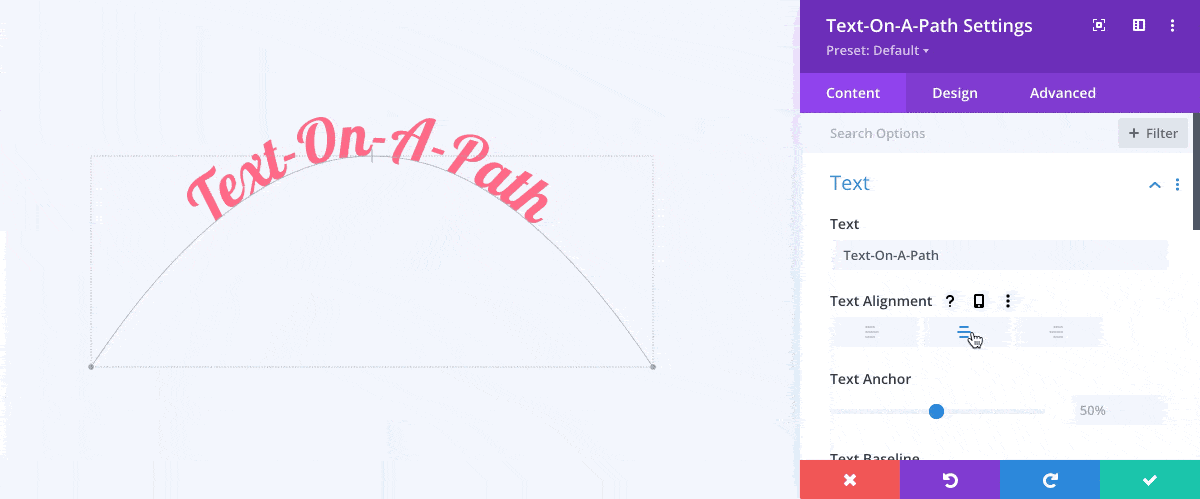
ancla de texto
El punto de ancla de texto se puede colocar libremente en cualquier lugar a lo largo del camino.
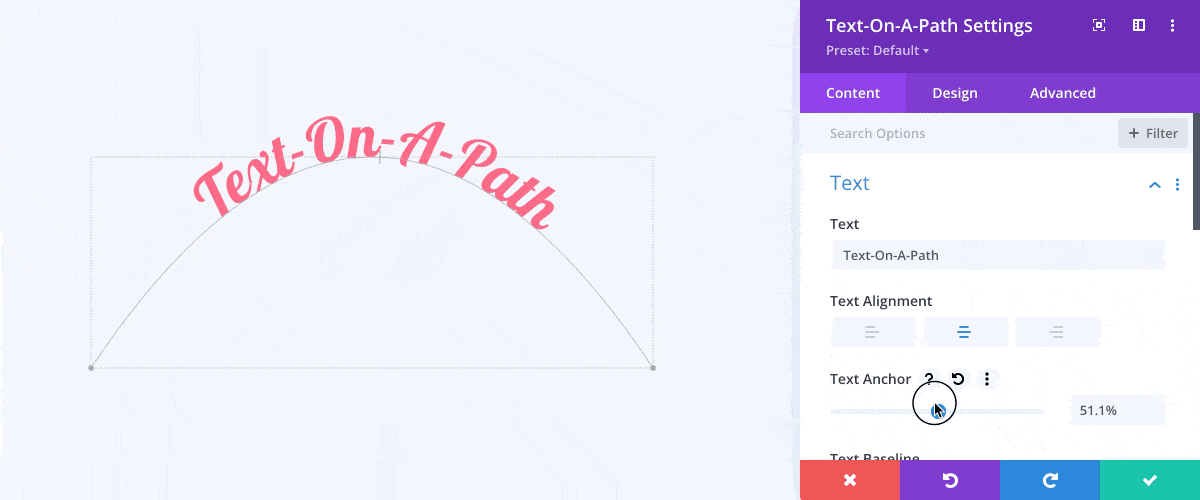
línea de base de texto
El texto se puede colocar verticalmente usando la configuración de Línea base de texto.
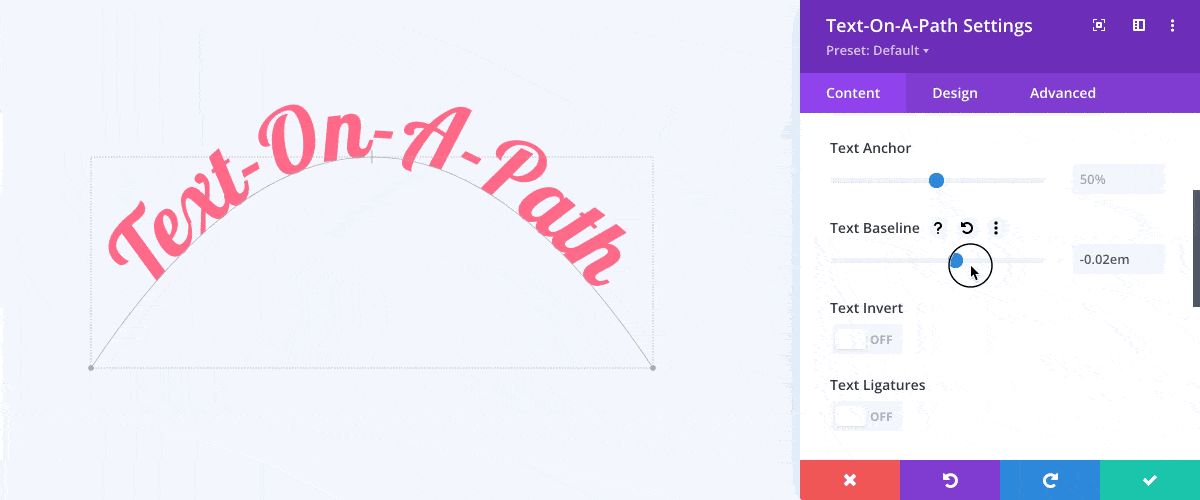
Invertir texto
El texto se puede invertir, lo que resulta útil cuando se trabaja con la ruta Elipse.
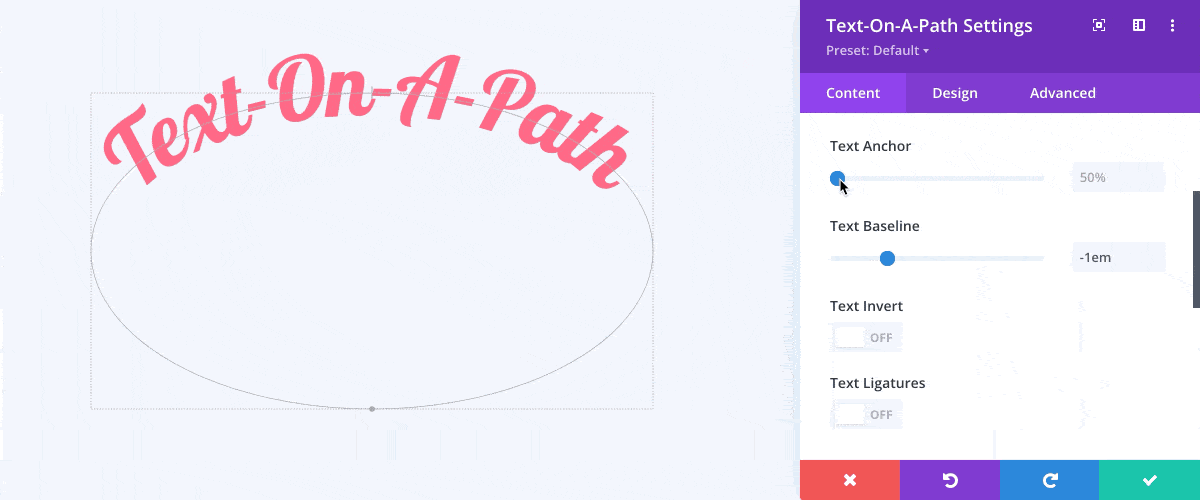
ruta del arco
Las rutas de arco se pueden ajustar con las configuraciones de Ancho de arco y Altura de arco.
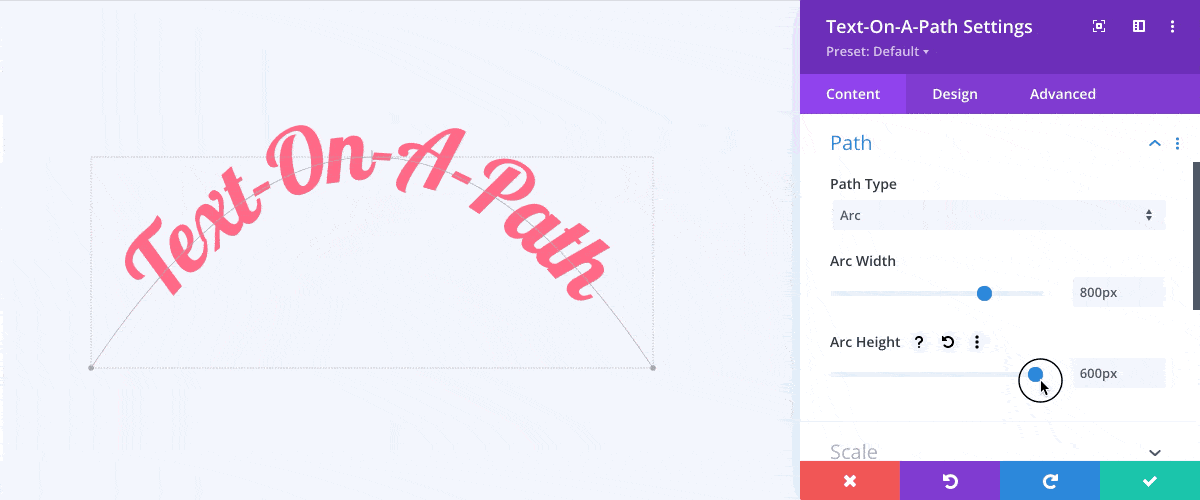
camino cuadrático
Las rutas cuadráticas tienen dos puntos de control: X1 / Y1 y X2 / Y2.
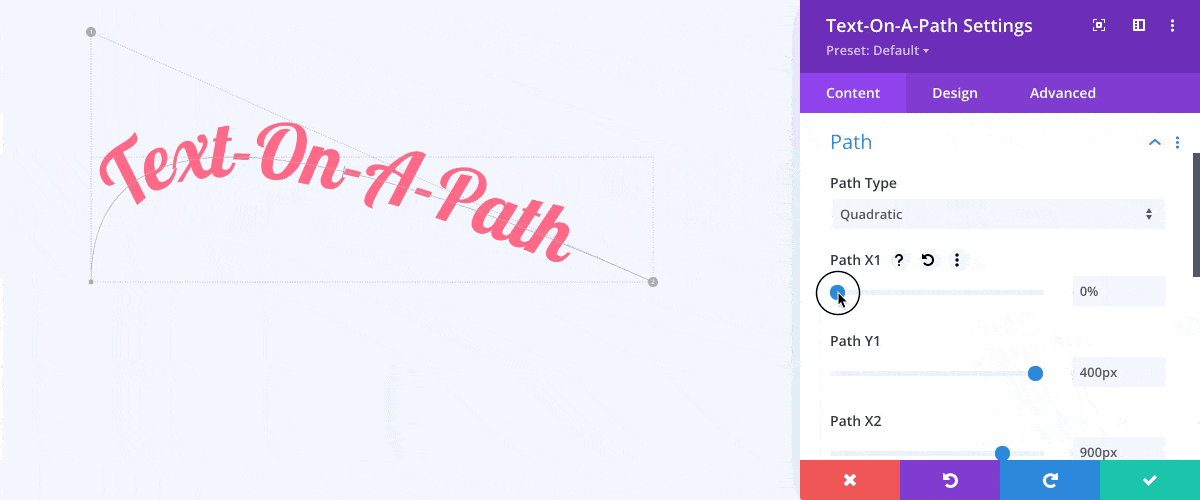
camino cúbico
Los caminos cúbicos tienen tres puntos de control: X1 / Y1, X2 / Y2 y X3 / Y3.
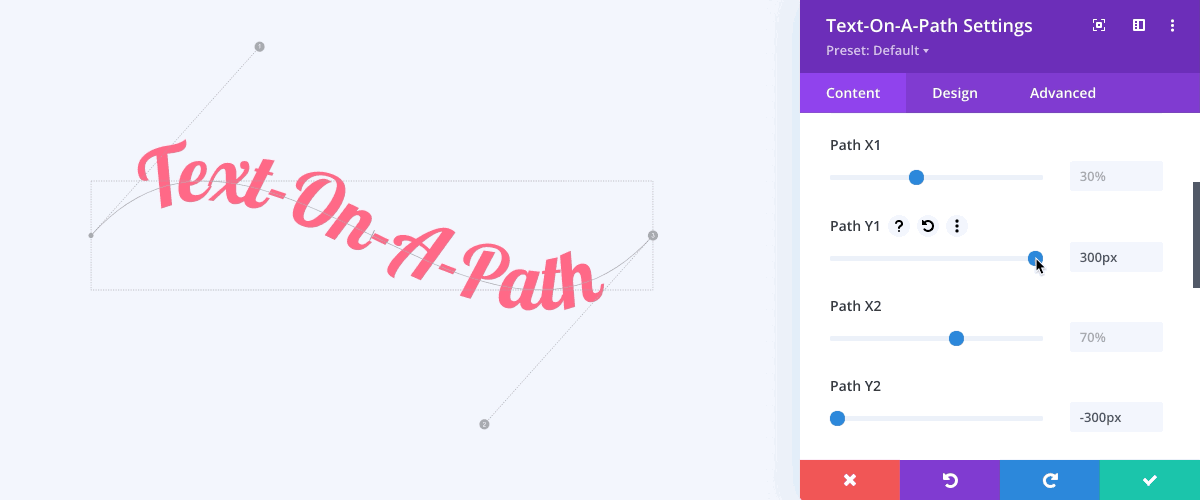
ruta de la onda
Las rutas de onda se pueden ajustar con la configuración de Ancho de onda, Altura de onda y Número de ondas.
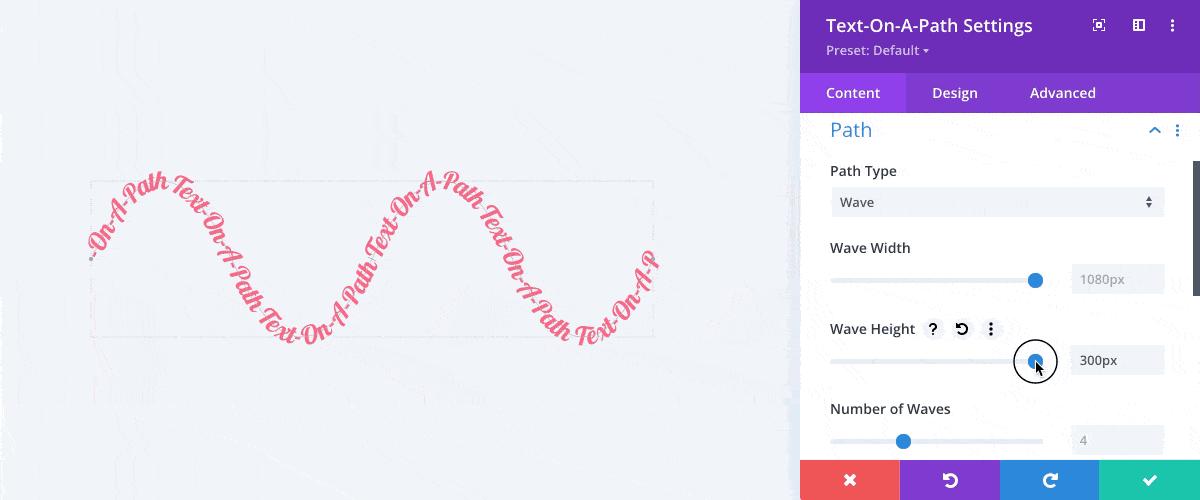
ruta de la elipse
Ellipse Paths can be adjusted with the Ellipse Width and Ellipse Height settings.
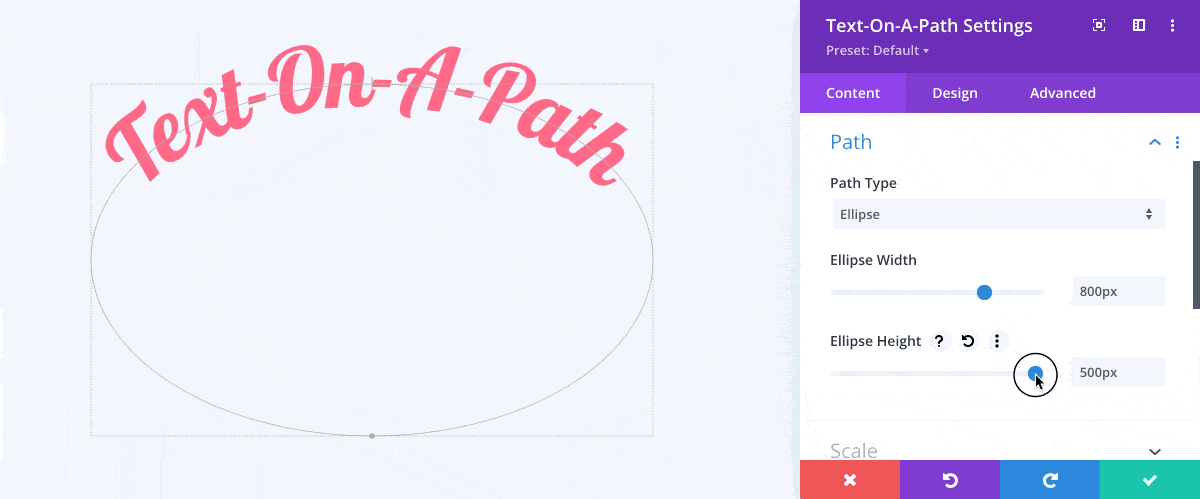
relleno y trazo de elipse
Una ruta de elipse también se puede rellenar y trazar. El siguiente ejemplo utiliza dos rutas de elipse que se han alineado utilizando la configuración de Posición absoluta de Divi.
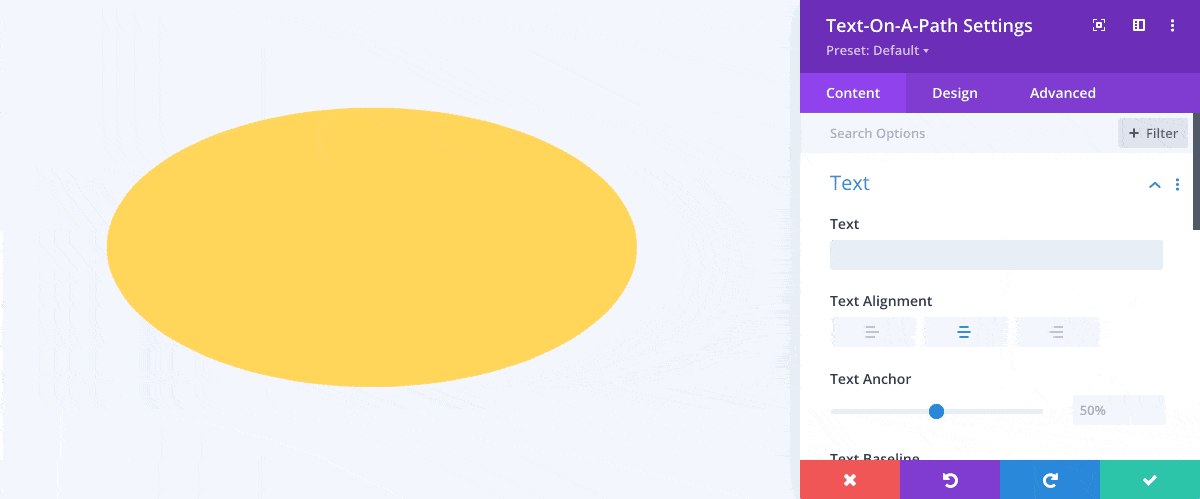
Estilos de ruta
Los trazados se pueden trazar con líneas continuas o discontinuas que pueden tener extremos cuadrados o redondos. La configuración de Línea de base de texto se puede utilizar para colocar el texto encima, debajo o sobre la ruta.
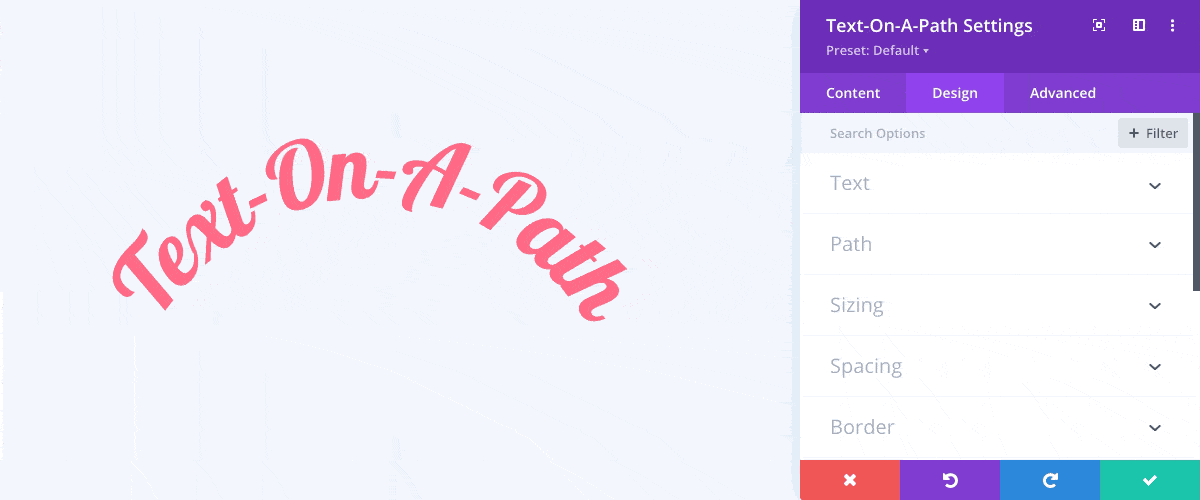
Caminos discontinuos
Las rutas discontinuas se crean utilizando la configuración de Patrón de guiones. Los números en el patrón representan la longitud de un guion, seguido de la longitud de un espacio, como este: Guion | Espacio | Guion | Espacio | etc … Puede introducir tantos valores consecutivos como desee para crear sus propios patrones únicos.
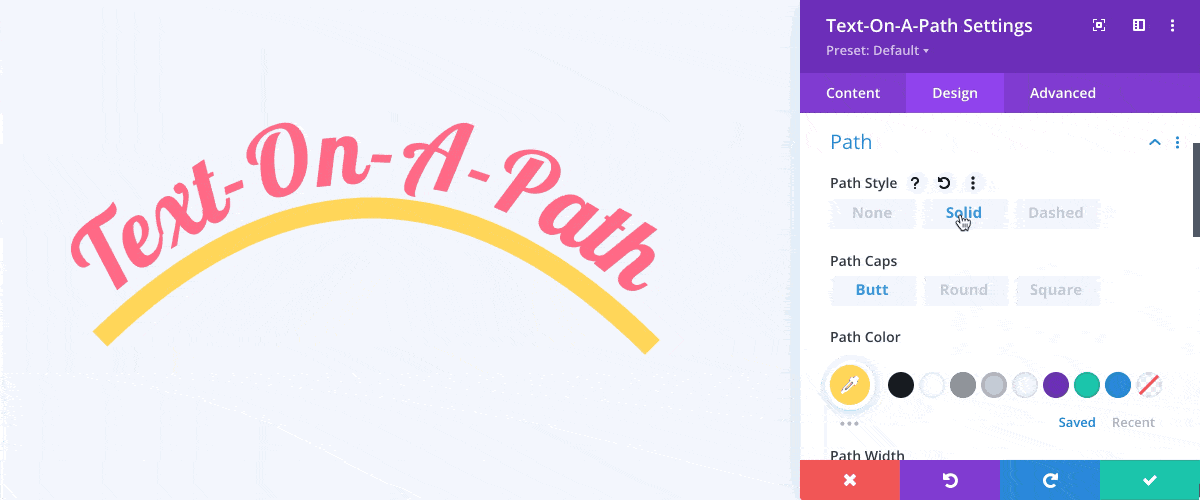
Patrón de guiones y tapas de ruta
Los trazados de texto se pueden trazar con líneas continuas o discontinuas que pueden tener extremos cuadrados o redondeados.
Patrón de guiones
Los guiones se especifican mediante la configuración de Patrón de guiones.
Por ejemplo: un patrón de trazos de «105» creará una ruta con el patrón de 10 píxeles | Espacio de 5px. Un valor de «10 5 10 20» creará una ruta con el patrón de guión de 10 píxeles | Espacio de 5px | Guión de 10px | Espacio de 20 guiones.
Puede ingresar tantos valores consecutivos como desee, y los valores pueden estar separados por un espacio o una coma.
Tapas de ruta
Los terminales de ruta se especifican mediante la configuración de terminales (caps) de ruta.
Cuando se establece en Butt, los extremos de la ruta coincidirán exactamente con las posiciones de inicio y final de ruta.
Cuando se establece en Redondo, los extremos de la ruta tendrán una apariencia redondeada que se extiende más allá de las posiciones de inicio y final de ruta.
Cuando se establece en Cuadrado, los extremos de la ruta tendrán una apariencia cuadrada que se extiende más allá de las posiciones de inicio y final de ruta.
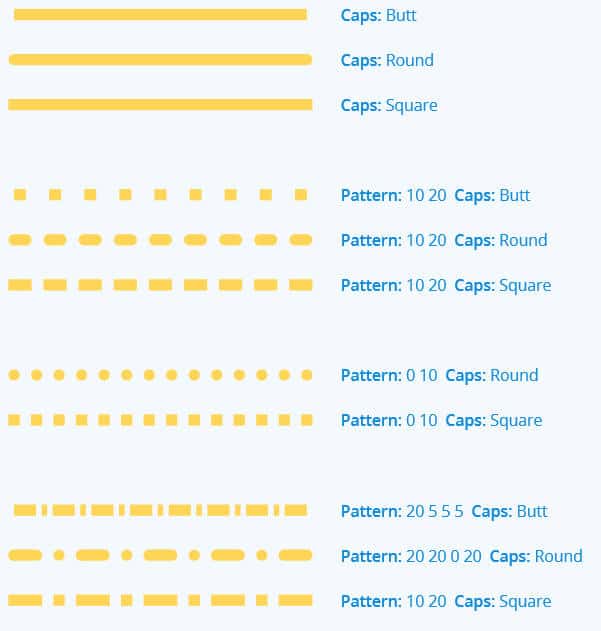
combinar caminos
Utilice la configuración de Posición de Divi para combinar dos o más módulos Text-On-A-Path para crear títulos interesantes que resalten.